Kuidas teisaldada fotosid iPadis kohandatud albumisse
Mida teada
- Avage rakendus Fotod ja minge lehele Albumid > Kõik fotod > Valige. Valige soovitud pildid ja seejärel valige Lisa > Uus album.
- Saate pilte albumitesse teisaldada ka kasutades Jaga > Lisa albumisse.
- Teisaldage pilte vahekaardilt Fotod, kasutades Valige konkreetsete fotode valimiseks, seejärel valige Jaga või Lisa.
Saate paigutada oma iPadi salvestatud fotod kordumatutesse albumitesse, et neid korraldada. Kas teie salvestas pildid võrgust, võttis need otse teie kaamerast või kopeeris need sõbralt, saate oma iPadi pilte alati albumitesse korraldada. Siit saate teada, kuidas kasutada töötavates iPadides sisseehitatud rakendust Photos iOS 10 või hiljem.
Kuidas panna pilte iPadi albumitesse
Selleks on mitu võimalust, kuid vaatleme kõige lihtsamat, milleks on rohkem kui ühe pildi teisaldamine teise albumisse.
-
Ava Fotod rakendus.
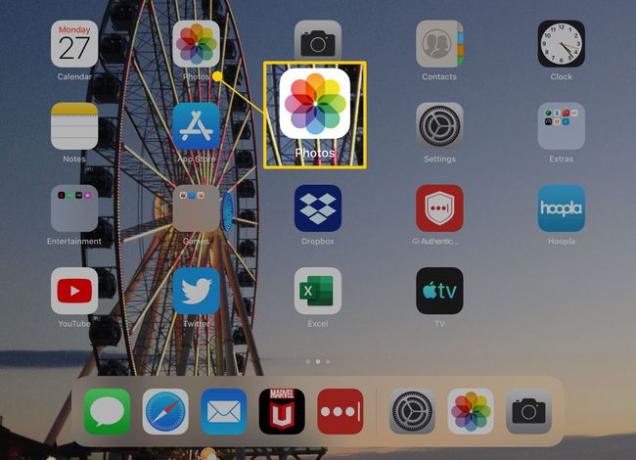
-
Navigeerige lehele Albumid vahekaarti alumisest menüüst.
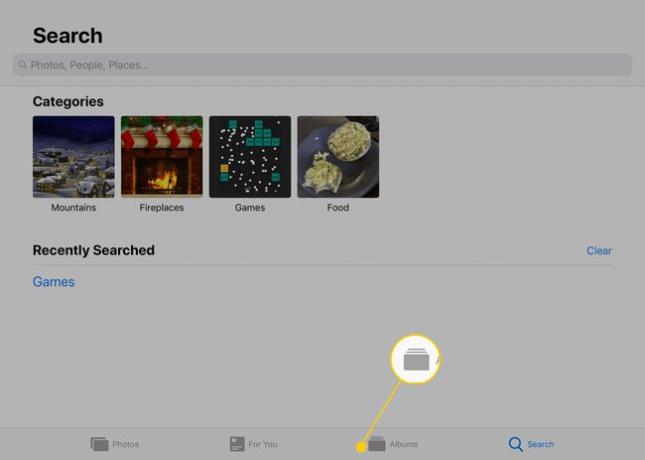
-
Valige Kõik fotod või mõnda muud albumit, et leida pildid, mida soovite iPadis kohandatud albumisse lisada.
Kui näete ainult pilte ja ühtegi konkreetset albumit pole, puudutage lehe vasakus ülanurgas olevat noolt, kuni jõuate põhilehele Albumid lehel.

-
Puudutage Valige ülemisest paremast nurgast, et lubada fotode valimine, ja seejärel puudutage üks kord iga pilti, mille soovite kohandatud albumisse lisada.
Valitud fotode kõrval on sinised linnukesed.
Kui muudate juba valitud foto suhtes meelt, puudutage seda uuesti selle valiku tühistamiseks. Albumis saate alati muudatusi teha ka hiljem eemalda albumist pildid või lisage sellele uusi.

-
Valige Lisa rakenduse ülaosast.
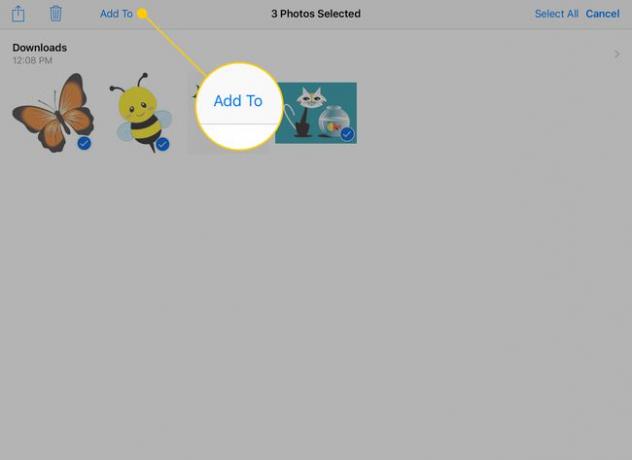
-
Valige album, kuhu need pildid panna, või valige Uus album ühe loomiseks.

-
Kui loote uue albumi, tippige selle nimi ilmuvas aknas ja seejärel puudutage Salvesta.

Korrake neid samme, kui teil on rohkem fotosid, mida soovite oma albumisse lisada.
Kuidas teisaldada pilte albumitesse jagamisnupu abil
Ülaltoodud toimingud toimivad hästi, kui peate pilte hulgi teisaldama, kuid mis siis, kui soovite kohandatud albumisse ümber paigutada ainult ühe pildi? Siin on, kuidas seda teha.
Täisekraanil kuvamiseks puudutage fotot rakenduses Photos.
-
Puudutage valikut Jagamisnupp ekraani paremas ülanurgas.

-
Puudutage kuvatavas menüüs ikooni Lisa albumisse.
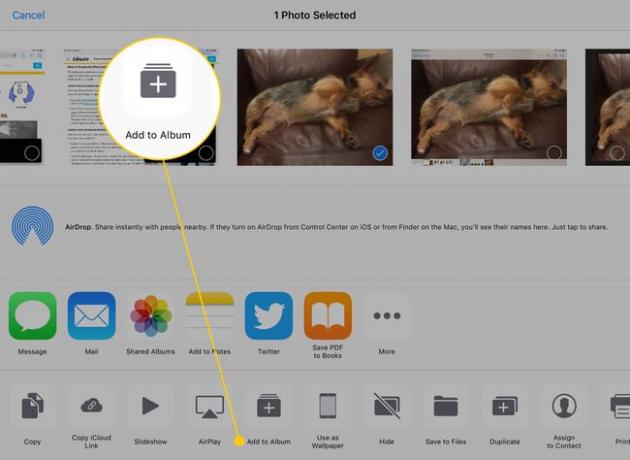
Puudutage albumit, kuhu soovite foto lisada, või looge uus, järgides ülaltoodud juhiseid.
Kuidas teisaldada fotosid vahekaardilt Fotod albumisse
Teine viis fotode iPadi albumitesse lisamiseks on Fotod vahekaart rakenduse Fotod allosas.
-
Puudutage valikut Fotod vahekaarti rakenduse Fotod ekraani allservas.
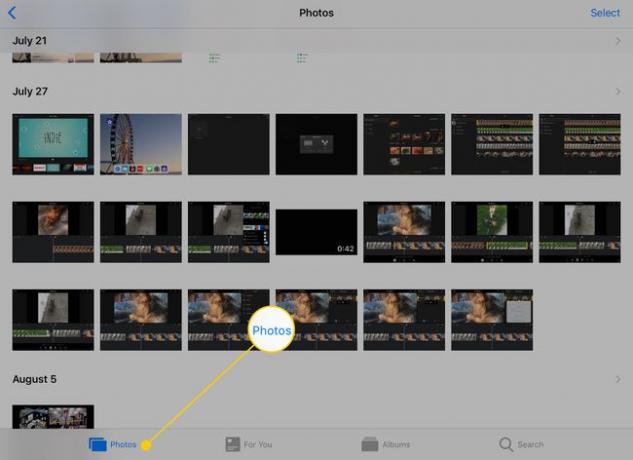
-
Erinevalt sellest Kõik fotod albumisse, korraldab vahekaart Fotod pildid nende tegemise kuupäeva alusel. Puudutage Valige et hakata oma albumisse pilte valima.
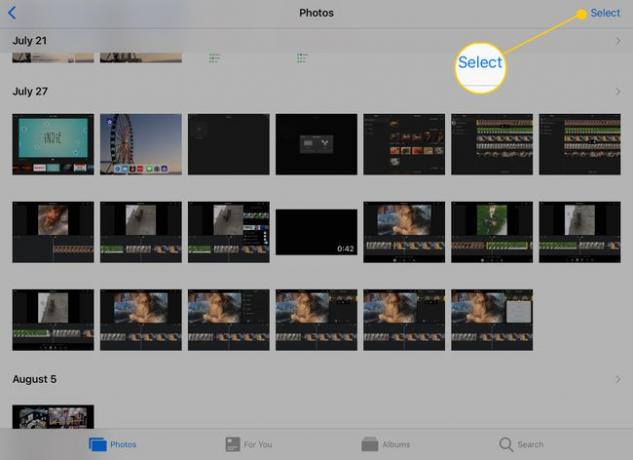
-
Pärast puudutamist Valige, saate pilte eraldi valida. Aga kui sul on palju liikuda, võid ka koputada Valige kuupäeva kõrval, et tõsta esile kõik sellel päeval tehtud pildid.
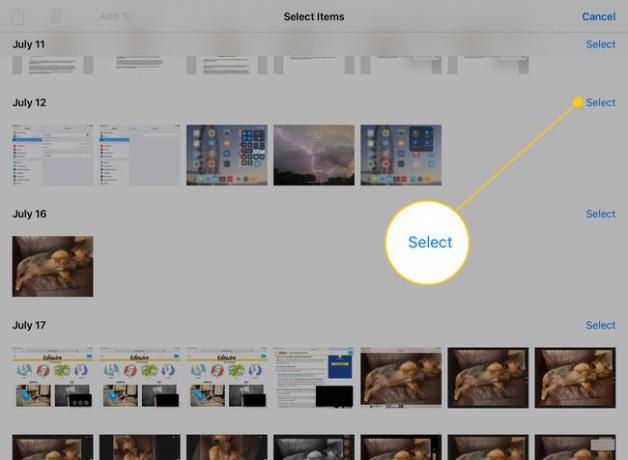
Kui olete valinud kõik pildid, mida soovite teisaldada, kasutage nuppu Jaga või Lisa nuppe, et need albumisse lisada, nagu eelmistes juhistes.
